关于橡皮页变换
橡皮页变换常用于两个或多个图层的对齐。变换过程中主要采用可保留直线的分段变换来移动图层中的要素。
本练习将向您展示如何通过使用位移链接、多重位移链接和识别链接来对数据执行橡皮页变换。您将对一组新导入的街道要素执行橡皮页变换以匹配现有的街道要素类。
设置数据和橡皮页变换选项
先决条件:
启动 ArcMap 并显示编辑器、捕捉 和空间校正 工具条。
- 单击标准 工具条上的打开按钮
 。
。
- 在教程数据安装位置处的 \Editing\SpatialAdjustment 目录下,导航到 Rubbersheet.mxd 地图文档。(默认位置是 C:\ArcGIS\ArcTutor。)
- 单击地图,然后单击打开。
- 如果此地图文档在上一练习中已经打开并且当前仍处于打开状态,系统会提示您将其关闭,此时可照提示执行而不保存更改。
- 单击编辑器 工具条上的编辑器菜单,然后单击开始编辑。
- 确保折点捕捉已启用。如果未启用,则请在捕捉 工具条上单击折点捕捉
 。
。
- 您需要选择是校正所选要素集还是图层中的所有要素。单击空间校正 工具条上的空间校正菜单,然后单击设置校正数据。
- 单击以下图层中的所有要素。
- 请确保当前仅有 ImportStreets 图层处于选中状态。必要时,请取消选中 ExistingStreets 图层。单击确定。
- 单击空间校正菜单,指向校正方法,然后单击橡皮页变换以选择该校正方法。
- 单击空间校正菜单,然后单击选项。
- 单击常规选项卡。
- 单击橡皮页变换将其作为校正方法,以便为橡皮页变换设置其他选项。
- 单击选项。
- 单击自然邻域法,然后单击确定。
- 单击确定关闭校正属性 对话框。
开始创建链接之前,请先设置捕捉环境,从而保证添加的各个链接都可捕捉到要素折点或端点上。
添加位移链接
位移连接定义校正的源坐标和目标坐标。位移连接可手动创建,也可从连接文件加载。
在本练习中,您将在 ExistingStreets 与 ImportStreets 图层的几个关键交叉点处创建自己的位移链接。
- 单击书签,然后单击 Import streets,将当前视图设置为本练习所涉及的区域。
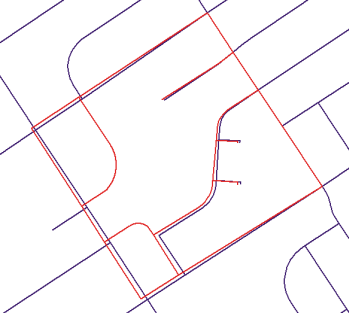
- 要更清晰地查看校正区域,则请缩放至专门创建的“交叉点”书签。单击书签,然后单击 Intersections。
- 单击空间校正 工具条上的新建位移连接工具
 。
。
- 按如下所示方式将链接捕捉到 ImportStreets 图层中的源位置处:
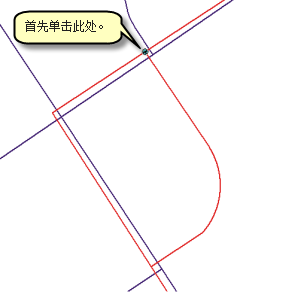
- 按如下所示方式将连接捕捉到 ExistingStreets 图层中的目标位置处:
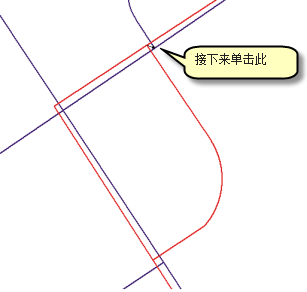
- 按逆时针方向继续在图层周长线的交叉点处创建链接。查看“捕捉提示”,确保捕捉位置正确。您将总共创建六个位移链接,如下所示:
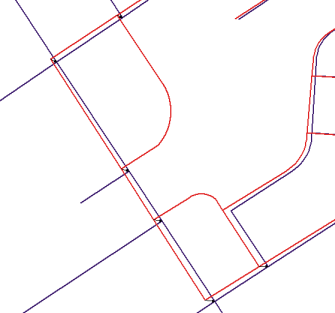
请注意,刷新显示画面后,ImportStreets 图层并未与 ExistingStreets 图层相对齐。必须使用橡皮页变换校正方法校正 ImportStreets 图层以使其与 ExistingStreets 图层对齐。
添加多个位移连接
- 要更加清晰地查看校正区域,请缩放至专门创建的“曲线要素”书签。单击书签,然后单击曲线要素。
- 单击空间校正 工具条上的多位移连接工具
 。
。
- 单击 ImportStreets 图层中的弯曲的道路要素。

- 单击 ExistingStreets 图层中的弯曲的道路要素。

- 系统将提示您输入要创建的连接的数量。接受默认值 (10),然后按 Enter 键。
此时地图中即会显示多个连接。
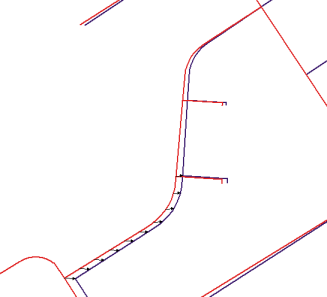
- 为其他弯曲的要素创建多个连接。
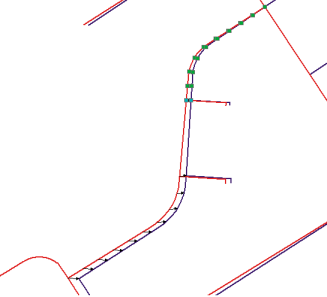
- 单击空间校正 工具条上的新建位移连接工具
 。
。
- 添加最后的位移连接,如下所示:
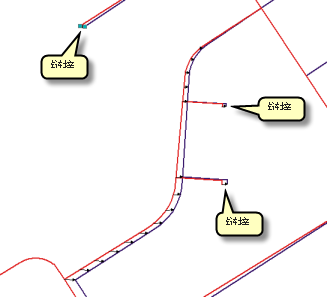
要保留弯曲的道路要素,可以在关键点处添加多个连接。
使用“多位移连接”工具可通过一次操作创建多个位移连接。此工具可同时创建多个连接,因此有助于节省时间;对于弯曲要素尤为适用。
添加识别链接
识别链接用于将要素固定在特定点处以防止该要素在校正期间发生移动。接下来您将在关键交叉点处添加识别链接以确保要素位置保持不变。
- 在空间校正 工具条上,单击新建标识连接工具
 。
。
- 缩小地图并按如下所示方式在五个交叉点处添加五个识别链接:
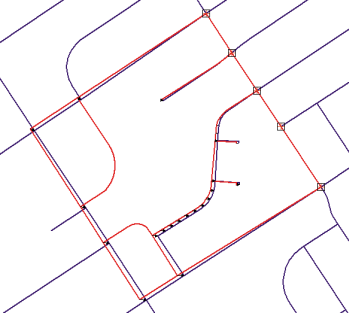
校正数据
- 单击空间校正菜单,然后单击校正预览检查校正结果。预览使您可以在实际执行校正之前查看校正结果。如果校正结果不满足要求,您可以修改连接来提高校正精度。
- 单击空间校正菜单,然后单击校正。
- 校正结果应如下图所示:
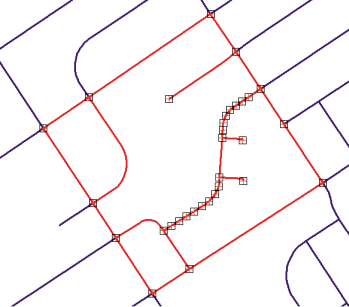
- 单击编辑菜单,然后单击选择所有元素。这样便可选择所有连接,因为它们都是图形元素。
- 按 Delete 键。
- 单击编辑器工具条上的编辑器菜单,然后单击停止编辑。
- 单击是保存编辑内容。
- 教程使用完成后关闭 ArcMap。不需要保存地图文档。
- 要继续下一个练习,请单击练习 5c:对数据进行边匹配。
请注意,您所创建的所有位移连接均已转换成识别链接。下一步将删除这些连接,因为您已经不再需要它们。
在本练习中,您了解到如何设置要校正的数据、创建位移连接、预览校正以及校正数据。